Thủ thuật máy tính
Cách hướng dẫn set RAM ảo Win 11 chi tiết nhất
Cách hướng dẫn set RAM ảo Win 11 chi tiết nhất
Ram ảo hay là bộ nhớ ảo. Tính năng được hệ điều hành dành để hỗ trợ cho người dùng một khoảng dung lượng mục đích nhằm lưu trữ trên ổ cứng. Nó có thể bổ sung được cả cho Ram vật lý. Trường hợp máy tính của bạn không may bị gặp phải những vấn đề về việc thiếu bộ nhớ Ram ở trong quá trình dùng.
Lúc này, hệ thống sẽ tự động được chuyển sang chế độ lưu trữ trên ổ cứng để bổ sung thêm cho Ram ảo. Từ đó, máy tính của bạn có thể tiến hành việc khởi chạy những chương trình yêu cầu về dung lượng Ram mà được lớn hơn so với dung lượng Ram vật lý mà đang có.

Lợi ích của việc bạn tiến hành set Ram ảo là gì?

+ Một là Tiết kiệm chi phí: So với việc bạn thực hiện nâng cấp Ram vật lý thì set Ram ảo sẽ giúp cho bạn có thể tiết kiệm được một khoản chi phí đáng kể.
+ Hai là Tăng tuổi thọ phần cứng: Trường hợp bạn hạn chế nâng cấp, thay Ram vật lý thì những linh kiện ở trên thiết bị cũng ít bị hư hỏng hơn. Nó giúp việc kéo dài tuổi thọ cho máy tính hiệu quả.
+ Ba là Linh hoạt hơn và dễ quản lý hơn: Việc bạn quản lý Ram ảo được dựa trên hệ điều hành là cực đơn giản. Nó phụ thuộc vào nhu cầu dùng của bạn dùng mà bạn có thể tiến hành việc tùy chỉnh dung lượng bộ nhớ sao cho phù hợp.
Cách hướng dẫn bạn cách set Ram ảo Win 11
Bước 1: Bạn tiến hành việc truy cập vào cài đặt hệ thống
Đầu tiên, bạn tiến hành việc mở cửa sổ Cài đặt bằng cách nhấn tổ hợp phím Windows + I.
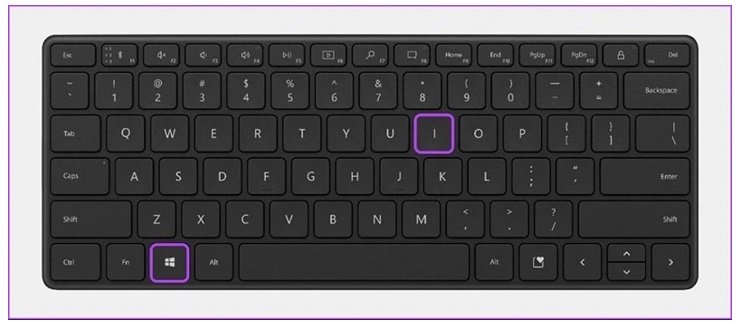
Sau đó, bạn hãy lần lượt bấm chọn vào System. Rồi bạn chọn tiếp mục About nằm ở phần khung bên trái.
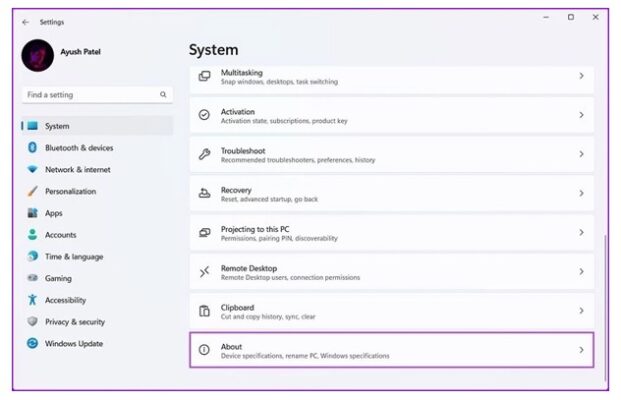
Bước 2: Bạn tiến hành mở cài đặt hệ thống nâng cao
Ở tại mục About vừa hiển thị ra thì bạn tìm kiếm. Và bạn bấm chọn vào dòng chữ Advanced system settings.
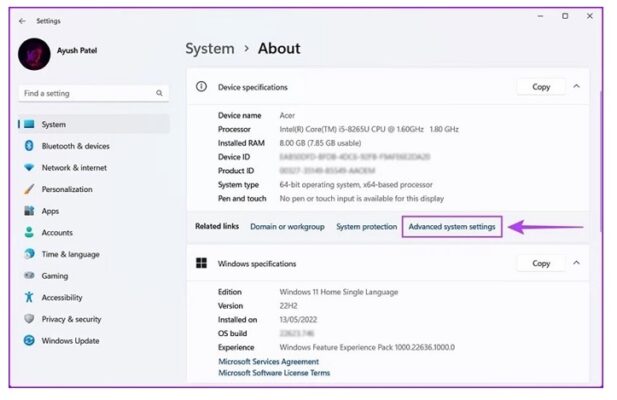
Bước 3: Bạn tiến hành điều chỉnh lại Performance Options
Ở ngay cửa sổ System Properties. Bạn tiến hành việc chọn vào thẻ Advanced. Bạn nhấn vào nút Settings ở tại phần Performance như hình ở bên dưới:
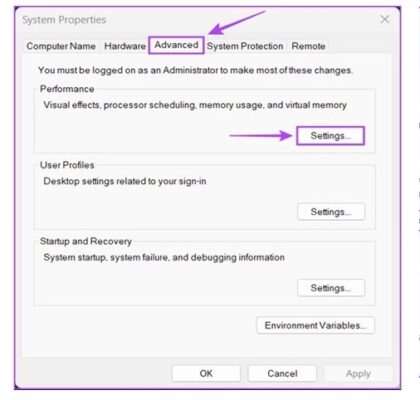
Sau khi bạn đã tiến hành được hoàn tất các thao tác như trên. Bạn đã tiến hành chuyển sang thẻ Advanced. Rồi tại đây, bạn tiến hành việc nhấn vào nút Change nằm bên dưới ở phần Virtual memory.
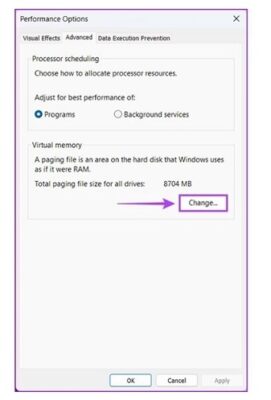
Bước 4: Tiến hành việc Set Ram ảo
Ở ngay cửa sổ Virtual Memory mới hiển thị. Bạn tiến hành việc bỏ tích ở tùy chọn Automatically manage paging file size for all drives.
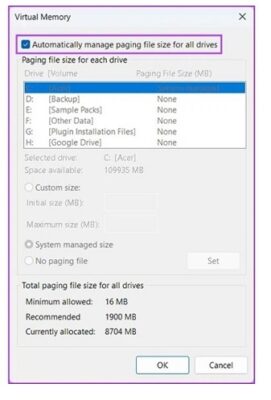
Sau đó, bạn hãy bấm chọn ổ đĩa trên máy tính mà bạn muốn set Ram ảo. Thông thường, ổ đĩa mà được chúng ta chọn để thực hiện cài đặt là ổ đĩa cài đặt Windows. Bạn hãy tiến hành tìm kiếm và nhấn chọn vào mục Custom size. Tiếp theo, bạn hãy tiến hành nhập giá trị vào cho phần khung mà ở bên cạnh mục Initial size và Maximum size.
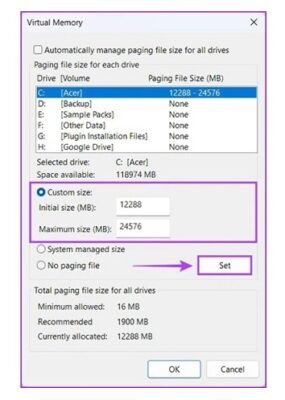
Lưu ý: Bạn nên tiến hành việc thiết lập kích thước ban đầu tương ứng với dung lượng Ram vật lý ở trên máy tính của bạn nhé. Đối với kích thước ở mức tối đa thì bạn có thể thiết lập gấp 1.5 hoặc là gấp 3 lần bộ nhớ Ram vật lý.
Bạn tiến hành việc nhấn nút Set. Rồi nhấp Ok để lưu lại được mọi thay đổi vừa mới thực hiện nhé.
Bước 5: Áp dụng việc tiến hành thay đổi và khởi động lại máy tính
Sau khi quá trình đã tiến hành được hoàn tất các thao tác trên. Bạn tiến hành việc nhấn nút Ok. Và tiến hành việc khởi động lại thiết bị để hoàn tất quá trình set Ram ảo Win 11 nhé.
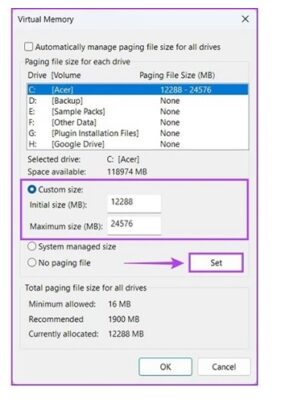
Đó là những bước chi tiết về cách tiến hành set RAM ảo Win 11 đơn giản nhất mà chúng tôi đã tiến hành hướng dẫn đến các bạn. Hy vọng qua nội dung bên trên đây sẽ giúp cho các bạn thực hiện quá trình được thành công. Và nó có thể đáp ứng cho quá trình sử dụng của bạn được hiệu quả nhé!
xem thêm: Lưu ngay cách kiểm tra nhiệt độ CPU laptop, PC cực đơn giản
Lỗi NTLDR is missing là gì? Làm thế nào để khắc phục lỗi được hiệu quả?
Cùng tìm hiểu Màn hình IPS là gì? Ưu và nhược điểm thế nào?

